Интерактивное тв ростелеком: понятие, стоимость, особенности подключения
Инструкция по настройке пульта
Новая модель дистанционного устройства – это современный, универсальный гаджет, при помощи которого можно управлять всей системой домашнего телевидения. Однако, предварительно ПДУ следует правильно настроить (Рисунок 2).
Для синхронизации пульта с телевизором и приставкой, необходимо настроить связь, при помощи подбора цифровых кодов. Осуществить настройку возможно, как в автоматическом режиме, так и вручную (Рисунок 3). Коды можно найти в справочнике к ПДУ или на сайте компании.

Рисунок 3. Синхронизация пульта Ростелеком с телевизором
Автоматический режим
Настройка пульта ДУ Ростелеком проста и интуитивно понятна. Автоматический, процедуру можно провести двумя способами:
- при помощи упрощенного поиска по номеру производителя;
- перебором всех кодов.
Для первого варианта следует сделать следующее:
- включить телевизор;
- выбрать из списка номер, советующий марке оборудования (Рисунок 4):
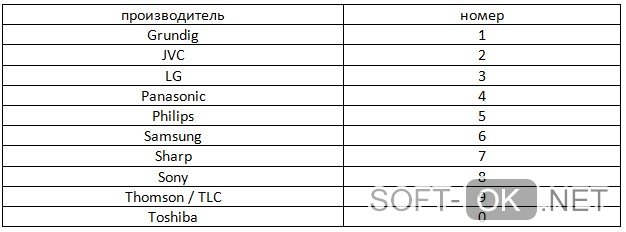
Рисунок 4. Список номеров соответствующих марке оборудования
- три секунды удерживайте клавишу – TV, нажатой. Лампочка, моргнет дважды;
- на цифровой клавиатуре, нажмите и удерживайте цифру с номером производителя оборудования.
Устройство, будет самостоятельно подбирать код и отправлять проверочный сигнал. При обнаружении необходимой комбинации, телевизор отключится. Отпустите клавишу, чтобы сохранились установки.
Для подбора всех кодов, инструкция по настройке пульта Ростелеком, следующая:
- нажмите и удерживайте вместе две клавиши – ОК + TV, на протяжении нескольких секунд;
- наберите на ПДУ комбинацию – 991. При этом диод должен моргнуть дважды;
- нажмите клавишу TV и дождитесь, чтобы лампочка просигнализировала дважды;
- нажмите кнопку – СН+, направив ПДУ на телевизор. Лампочка должна моргнуть 1 раз.
Далее, нажимайте кнопку СН+, с интервалом в три секунды. Каждый раз, устройство будет подбирать новый код. Как только телевизор отключиться, значит код подошел. Для сохранения установок, нажмите – ОК.
Установки по умолчанию и сброс
При эксплуатации устройства, может возникнуть необходимость сбросить все установки ПДУ. Возникает вопрос, как сбросить настройки пульта Ростелеком? Выполнить сброс, можно следующим образом:
- одновременно удерживайте две клавши – ОК + TV, пару секунд (Рисунок 5);
- наберите 977 на клавиатуре и дождитесь, когда лампочка на клавише просигнализирует 4 раза.
Сброс настроек пульта Ростелеком, произведен.

Рисунок 5. Удержание необходимых клавиш для сброса установок
Настройка для приставки
В редких ситуациях, клиент может столкнуться с такой дилеммой, как конфликт управления устройствами. Например, при переключая каналы на телевизоре, могут включатся какие-нибудь функции на приставке.
Происходит это из-за совпадения кодов на устройствах. Чтобы избавиться от этой проблемы, необходимо сменить код на приставке. Их всего 5:
- 3220;
- 3221;
- 3222;
- 3223;
- 3224.
Настройка пульта Ростелеком на приставку, осуществляется идентично настройки телевизора:
- нажмите и удерживайте две клавиши – ОК + POWER. Лампочка должна просигнализировать дважды;
- выберите любой из пяти кодов.
Протестируйте устройство. Если проблема не решена, повторите весь процесс с использованием другой комбинации.
Устранение конфликта при управлении приставкой и телевизором
В некоторых случаях после проведения настройки синхронизации при нажатии на любую кнопку с пульта дистанционного управления начинает откликаться и приставка, и телевизор. Это свидетельствует о том, что код был выбран неверно, и результатом стало наслоение сигнала, и одновременное реагирование двух устройств.
Единственным выходом из сложившейся ситуации считается изменение кодировки ресивера. Ниже приведены рабочие комбинации, которые помогают устранить конфликт и избежать синхронного реагирования:
- 3220;
- 3221;
- 3222;
- 3223;
- 3224.
Для изменение кода понадобится совершить несколько простых манипуляций.
- Включить приставку в сеть и активировать ее работу.
- Зажать и удерживать пару секунд кнопки «POWER» и «OK».

- Как только первая кнопка мигнет, значит ресивер перешел в режим кодирования.
- Последовательно вводить четырехзначные комбинации цифр, пока не произойдет перепрограммирования.
Далее останется только протестировать соединение в режиме реального времени, нажав на кнопку с пульта. Если код введен верно, синхронность действий должна исчезнуть.
Гораздо реже возникают ошибки и сбои при одновременном управлении ТВ-панели и ресивера. Многие отмечали, что при попытке увеличить громкость звука на интерактивном ТВ, осуществляется вход в меню или переключение канала. В этом случае целесообразно сбросить настройки до заводских параметров, а затем перепрограммировать дистанционное устройство отдельно для каждой единицы цифровой техники.
Настройка в этом случае будет выглядеть следующим образом:
- Открыть «Меню», перейти в раздел «Настройки».
- Далее развернуть вкладку «Системные настройки» и выбрать строчку «ПДУ».
- На следующей странице указать определенный набор команд, с учетом кодировки , которая была использована на пульте от ресивера.
- В завершение останется протестировать устройство на функциональность. Для этого при помощи соответствующих кнопок на пульте ДУ можно увеличить или уменьшить громкость звука, переключиться на другой канал.
- Если добиться положительного результата не удалось, понадобится проделать описанный путь повторно и активировать опцию «Разрешить все».
Список кодов
- Acer – 1644, 2190, 1339;
- Aiwa – 1916, 1505, 1908, 1955, 0701;
- Akai – 1727, 1308, 0480, 0548, 0602, 0037, 0035, 0072, 0606, 1037;
- BenQ – 2990, 2807, 1562, 1574;
- Hitachi – 0072, 0877, 1576, 0343, 2279, 1667, 2214, 0473, 0356, 0105;
- LG – 2182, 1423, 1840, 1319, 0698, 0247, 0361, 2731, 1842, 0178;
- Panasonic – 0548, 0001, 0108, 0853, 0037, 0650, 2677, 1650, 1636;
- Philips – 1455, 1695, 0343, 0009, 0200, 1521, 1887, 1506;
- Pioneer – 0512, 0486, 0166, 0109, 0679;
- Samsung – 1630, 2097, 0072, 1037, 0163, 0814, 1619, 1249, 1678;
- Sony – 2778, 1751, 0010, 0011, 1685, 0036, 0000, 1505;
- Toshiba – 1945, 0618, 1908, 0009, 0035, 0154, 0718, 1508.
Управление, настройка и перепрограммирование устройства
По оформлению и функционалу, пульт Ростелекома ничем не отличается от своих аналогов. Он также подходит и для других приставок ip-телевидения (верно и обратное). Эргономика устройства достаточно хорошая, он приятен на ощупь и удобен в управлении.

Управление
Как и на любом устройстве дистанционного управления, здесь вы найдете множество кнопок, предназначение которых для большинства современных пользователей интуитивно понятно и не вызывает вопросов. Однако есть и некоторые нюансы. Остановимся на этом моменте, разобрав функционал каждой кнопки:
- Power — предназначена для включения и отключения ТВ-приставки;
- A/V — позволяет переключиться с одного видеовыхода телевизора на другой, работает только в режиме управления;
- TV — используется для включения/отключения телевизора;
- Меню — переход в главное меню;
- Toggle — находится под кнопкой A/V, справа от Меню, предназначена для смены режимов (меню-просмотр);
- Back — слева от Меню, позволяет вернуться в предыдущее окно;
- Верх, Вниз, Влево, Вправо — стрелки позволяют переключаться между различными элементами, в режиме просмотра открывают дополнительную панель;
- ОК — предназначена для подтверждения выбора;
- Назад, Вперед — предназначены для перемотки видео, работает исключительно в режиме просмотра;
- Play/Pause — в режиме просмотра используются для остановки и включения видео;
- CH — две кнопки со стрелочками, предназначены для переключения каналов;
- Mute — отключение звука (повторное нажатие включает его);
- Lost Channel — расположена под кнопкой Mute. Используется для переключения между двумя последними каналами;
- Volume — используются регулировки громкости;
- 0-9 — клавиатура для введения цифр и букв.
Настройка
Для того чтобы синхронизировать пульт дистанционного управления Ростелекома с вашим телевизором, вам необходимо использовать один из существующих способов:
- настройка с помощью кодировки от производителя;
- настройка с помощью автоматического подбора кода.
Важно: для этого, во время настройки, телевизор должен быть включен
Программирование пульта с помощью кода производителя
Первый метод предполагает, что вы знаете специальный код, используемый производителем вашей модели телевизора для того, чтобы пользователь мог запрограммировать пульт ДУ (в том числе, от Ростелекома). Как правило, он указывается в сопутствующей документации. Если вы не знаете ваш код, можете воспользоваться следующей таблицей.
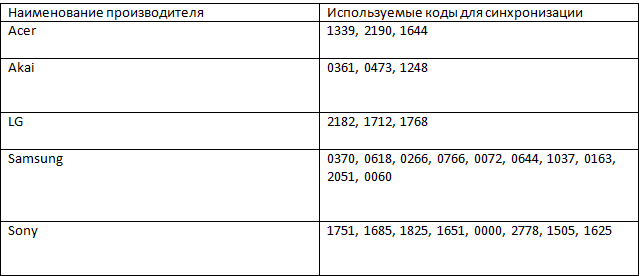
Итак, после того, как вы узнали ваш код, вам следует одновременно зажать кнопки ОК и TV. После этого светодиод около кнопки TV должен мигнуть, что означает включение режима программирования. Далее вам нужно ввести ваш код, используя клавиатуру на пульте. В том случае, если код был введен верно, должен моргнуть светодиод. В завершение попробуйте использовать устройство: увеличьте громкость, переключите канал, чтобы удостовериться, что настройка прошла успешно.
Программирование пульта с помощью автоматического подбора

В случае если вы не смогли найти код для вашего устройства, стоит воспользоваться вторым методом, чтобы привязать пульт Ростелекома к телевизору — автоматическим подбором.
Первое действие точно такое же — вам потребуется одновременно зажать кнопки ОК и TV, пока не загорится светодиод около кнопки TV не “моргнет” пару раз. Будет активирован режим программирования, после чего следует ввести код 991 и нажать кнопку CH+. Каждое нажатие будет формировать определенный код и отправлять его к телевизору, пока не будет найден подходящий, что проявится в виде выключения телевизора. В завершение вам нужно нажать на кнопку ОК, чтобы сохранить код пульта. Если процедура сделана правильно светодиод около кнопки TV “моргнет” два раза.
Пульт Ростелеком: инструкция и коды телевизора
Желающим разобраться, как настроить пульт Ростелеком на телевизор, следует воспользоваться простейшим вариантом, предполагающим введение специального кода. Для этого необходимо:
- одновременно нажать клавиши TV и Ok;
- дождаться двойного мигания диода на телевизоре;
- ввести четырёхзначную кодовую комбинацию;
- убедиться в правильности набранных цифр, увидев повторное двойное мигание;
- при беспрерывном горении диода ввести другую комбинацию, поскольку первая была неверной;
- проверить правильность совершённых действий, попытавшись воспользоваться ПУ.
Чтобы выбрать правильный код, следует ознакомиться с инструкцией, поставляемой пользователям вместе с ресивером. В ней имеется специальная таблица, где указаны производители техники и нужные варианты цифр.
При возникновении проблем можно позвонить в контактный центр, специалисты которого обязательно подскажут необходимый числовой код. Номер службы поддержки – 88001000800.
Как настроить пульт на телевизор
Не все торопятся выполнить эту процедуру. Во многих семьях даже заведена такая привычка: пользоваться двумя пультами. Одним устройством они включают и выключают телевизор, а другим устройством управляют приставкой. Но это крайне неудобное дело. Поэтому лучше все-таки один раз чуток подразобраться, а уже затем с комфортом пользоваться только одним пультом от Ростелекома. Тем более, что он такой хороший, что его не хочется выпускать из рук )
Оказывается, есть три способа подключить пульт к телевизору. Но все они работают по одному и тому же принципу. Здесь главное понять, за счет чего устройство от Ростелеком способно управлять практически любой моделью телевизора. А все очень просто. У каждой модели ТВ есть свой уникальный код. И задача настройки пульта сводится лишь к тому, чтобы указать ему этот код.
Автоматический перебор кодов
Этот способ подходит для тех, кто не знает код своей модели телевизора и не хочет заморачиваться с тем, чтобы его искать, но желает узнать, как подключить пульт Ростелеком. Также его можно использовать, когда не сработал никакой другой подход. Например, у вас экзотическая модель телевизора, и остается лишь надеяться на то, что какой-нибудь другой код случайным образом неожиданно подойдет.
Придется потратить время на то, чтобы методом перебора всех возможных кодов подобрать подходящий.
Инструкция:
Вам нужно нажать одновременно две кнопки 7 (OK) и 2 (TV). Держите их нажатыми в течении трех секунд. На кнопке 2 должен дважды мигнуть светодиод. Это говорит о том, что пульт переключился в режим программирования. Не бойтесь этого слова! Дальше все будет также просто, как и до этого момента.
Теперь нужно ввести команду 991
Обратите внимание на светодиоид, который должен два раза мигнуть, просигнализировав о том, что команда принята к исполнению.
Теперь нужно нажать на 2 (TV). И снова пульт послушно подмигнет вам дважды.
Наступило время для самого ответственного момента. Нужно направить устройство на экран телевизора и нажать на кнопку переключения каналов вперед 12 (CH+). Мигнув, пульт покажет вам, что выполнил команду и подставил один код для проверки
Он пытается выключить телевизор. Если этого не произошло, то снова нажмите один раз 12 (CH+). Итак до тех пор, пока телевизор работает. Выключение телевизора покажет, что вы подобрали подходящий код. Значит нужно нажать на среднюю кнопку 7 (OK), сохранив этот код в качестве основного.
Полуавтоматическая настройка путем перебора кодов
Возможно, вам покажется слишком долгой и нудной описанная выше процедура настройки. И это правильно! Если есть возможность упростить процесс, то это обязательно нужно сделать.
Для этого подхода вам понадобиться узнать производителя своего телевизора. Не каждый производитель поддерживается. Найдите вашего производителя в приведенной ниже таблице и узнайте его номер.
| Производитель | Номер |
| Grundig | 1 |
| JVC | 2 |
| LG | 3 |
| Panasonic | 4 |
| Philips | 5 |
| Samsung | 6 |
| Sharp | 7 |
| Sony | 8 |
| Thomson / TLC | 9 |
| Toshiba |
Если вы нашли здесь своего производителя, то выполните два простых шага:
- Держите в течение трех секунд 2 (TV). Пульт оповестит вас о принятии команды, дважды мигнув светодиоидом. Режим программирования включен.
- Теперь вам нужно просто нажать кнопку с цифрой, которая соответствует номер производителя. Держите кнопку нажатой. Пульт будет автоматически перебирать все коды, относящиеся только к этому производителю и посылать команду на выключение. Когда телевизор выключится, вам нужно будет просто отпустить нажатую кнопку. Код сохранится в устройстве.
Возможно, вашего производителя нет в этом списке. В таком случае вам поможет следующий способ настройки.
Ручной ввод: коды для настройки пульта
Итак, последовательно действий следующая:
- Поставьте устройство в режим программирования. Для этого нажмите и удерживайте кнопки кнопки 7 (OK) и 2 (TV) в течении трех секунд. Устройство подскажет вам о том, что режим включен, дважды мигнув светодиодом.
- Наберите код, который соответствует вашей модели телевизора (таблица представлена ниже в конце статьи).
- Нажмите на клавишу 2 (TV). Если все работает верно, то телевизор выключится. В противном случае вы можете попробовать повторить шаги с 1 по 3, подставив другой код.
Сброс всех настроек
Когда вам удалось привязать пульт к своей модели ТВ приемника, обратите внимание, что после перепрограммирования некоторые сигналы могут совпадать, при изменении уровня звука или другой функции она будет корректироваться одновременно на ресивере и телевизоре. Можно, конечно, закрыть фотодиод на приемнике, но это немного неудобно
Если вас такой вариант не устраивает всегда можно вернуть оборудование в исходное состояние заводских настроек:
- Нажимаем одновременно «ТV» и «ОК»;
- На ресивер посылаем команду 977(сброс всех настроек), при этом POWER моргнет четыре раза;
- Система переведена в режим заводских настроек.
Это радикальные меры, чтобы не было одновременного приема сигналов на ресивере и мониторе в результате программирования пульта Ростелеком, осуществляется привязка другим вариантом:
- Направляем пульт на приемник (ресивер).
- Одновременно нажимаем «ОК» и «POWER», «POWER» при удачном переводе в режим программирования моргнет дважды.
- Установите один из вариантов, представленных в таблице (3220, 3221, 3222, 3223, 3224).
Если привязка функционирует без изменений, программирование пульта Ростелеком осуществляется с другим кодом, путем подбора до нужного результата.
Способы настройки ПДУ под телевизор
Существует 3 способа подключения пульта от Ростелеком к TB, и все они имеют схожий принцип настройки. Но есть существенные отличия.
Автонастройка
Данный вариант подходит для пользователей, которые не знают код модели TB, и не хотят тратить время на его поиски. Также метод можно взять на вооружение, когда больше никакой не работает.
Алгоритм действий при автоматической настройке:
- Переведите своё устройство в специальный режим перепрограммирования. На пульте единомоментно зажмите кнопки «ОК» (она в центре круглого джойстика) и «TV» (верхняя левая), задержите пару секунд (дождитесь момента, когда на «TV» 2 раза мигнёт светодиод).
- Наберите комбинацию «991» (ТВ сообщит о принятии команды к работе двойным миганием светодиода). Запустится функция автоперебора цифрового шифра на TB.
- Направьте ПДУ на телевизор, нажмите клавишу «СН+». Пульт мигнёт. Сигнал означает, что программа подставила первый код. Если он окажется совместимым, TB выключится. В противном случае продолжайте нажимать «СН+» до отключения оборудования.
- Когда код сработает (сигналом к этому будет то, что выключится ТВ), его нужно зафиксировать кнопкой «ОК».
Видеоинструкция по автонастройке:
Полуавтоматическая настройка
Метод автоподбора очень удобен, но для телевизоров TM SAMSUNG, LG или более старых моделей ТВ он далеко не всегда подходит. В этих случаях на помощь приходит следующий способ привязки пульта Ростелеком к телевизору.
Этот вариант проще предыдущего, но его поддерживают не все компании, выпускающие ТВ. Для этого метода нужно найти производителя своего TB в специальном перечне.
Таблица с порядковыми номерами производителей:
| Наименование | Порядковый номер |
|---|---|
| Грудинг | 1 |
| ДжиВиСи | 2 |
| Элджи Электроникс | 3 |
| Панасоник | 4 |
| Филиппс | 5 |
| Самсунг | 6 |
| Шарп | 7 |
| Сони | 8 |
| Томсон/ТиЭлСи | 9 |
| Тошиба |
После определения номера производителя ТВ, сделайте следующее:
- Одновременно зажмите на доли секунд клавиши «ОК» и «TV». ПДУ уведомит о принятии команды к исполнению, дважды моргнув светодиодом (активирован режим программирования).
- Зажмите и удерживайте необходимую цифру, пока пульт в авторежиме перебирает все шифры, относящиеся к выбранному производителю.
- Удачный подбор кода ознаменуется выключением ТВ. Отпустите кнопку и всё автоматически сохранится.
Ручная настройка
Если производителя TB-приёмника в перечне не оказалось, поможет способ настройки вручную (подбор и введение кода самостоятельно).
Сделайте следующие шаги:
- Переведите TB в специальный режим программирования (как в предыдущих способах).
- Наберите любой код, соответствующий бренду TB (см. таблицу ниже).
- Нажмите кнопку «TV». Если код подошёл — телевизор выключится. При отрицательном результате продолжайте вручную перебирать сочетания цифр, которые теоретически могут подойти к TB.
Коды для TB часто прописываются в инструкции к устройству. Если книжки с руководством под боком нет, поможет справочник кодов.
В этой таблице приведены самые распространённые коды, подходящие к определённым маркам:
| Производитель | Наиболее вероятные комбинации для подключения пульта Ростелеком |
|---|---|
| Toshiba | 2000, 2742, 0195, 2061, 1916, 2786 |
| LG | 0714, 2135, 0725, 0698, 2686 |
| Acer | 1339, 1644, 2190 |
| Panasonic | 2776, 1636, 0118, 0556 |
| Samsung | 2051, 1608, 0556, 1840 |
| Sony | 0036, 2778, 1825, 1505 |
| Philips | 0195, 0566, 2485, 0615, 2214 |
Сброс настроек до заводских
Не стоит бояться самостоятельно подсоединять и проводить настройку пульта Ростелекома, ведь всегда есть возможность произвести сброс всех установленных настроек до заводских. Процесс простой:
- Единомоментно зажмите клавиши «OK» и «TV» пока светодиод не моргнёт дважды.
- Введите комбинацию из цифр «977». Четырёхразовое моргание лампочки на кнопке «POWER» сообщит об успешно проведённой операции.
IPTV Ростелеком на компьютере
Чтобы получить доступ к Личному кабинету, необходима регистрация на сайте. Но при включении приставки могут потребоваться другие данные. Логин и пароль для Интерактивного телевидения Ростелеком написан на карте, которую предоставляет поставщик при заключении контракта.
С помощью данных с карточки пользователя вы также можете воспользоваться приложением «Забава» – включить Интерактивное ТВ Ростелеком на компьютере, планшете или смартфоне. Скачайте приложение на свой гаджет и зарегистрируйтесь. После того, как вы активируете аккаунт, необходимо обозначить регион проживания и ввести login и пароль с карты. Готово! Теперь вы можете без дополнительной платы смотреть с любого устройства все каналы, которые уже включены в ваш пакет. Все покупки, совершаемые в приложении, тоже можно оплачивать онлайн.
При Интерактивного телевидения Ростелеком, вам будет доступен Личный кабинет прямо с экрана телевизора. Здесь можно совершать те же действия, что и на веб-странице – выбирать/подключать/отключать пакеты каналов, пользоваться дополнительными приложениями, менять тарифные планы подключенных опций и т.д.
Также вы будете узнавать обо всех акциях, проводимых провайдером, и сможете участвовать в них. В Личном кабинете Ростелеком может быть произведена и оплата Интерактивного телевидения и других услуг. Вы в любое время можете узнать состояние вашего лицевого счета или запросить историю счетов.
Номер услуги Интерактивное ТВ Ростелеком
Если вам не удается найти необходимый логин, или вы потеряли карточку пользователя, вам сможет помочь лишь Служба поддержки провайдера. Обратитесь по телефону и задайте вопрос оператору.
Пин-код услуги
Если приставка просит ввести Пин-код, то, скорее всего, вам нужно изменить уровень доступа в настройках ресивера на 18+. Но если вам необходима включенная опция меню «Родительский контроль», то Пин-код Интерактивного телевидения Ростелеком для всех приборов одинаков – 0000 или 1111. Если телевизор при вводе этих четырехзначных шифров не включается, то обратитесь Техническую поддержку.
Личный кабинет — очень практичный сервис для пользователей. Все, что раньше вы могли сделать только с помощью менеджера, теперь в вашем компьютере и на экране телевизора.
На сайте компании Ростелеком существует удобный сервис « ». По адресу LK.RT.ru у абонентов оператора есть все возможности для настроек и управления услугами, их контроля, для пополнения и проверки своих счетов. Конечно же, довольно неприятно, когда ты не можешь попасть в «Личный кабинет» по простой причине – как не напрягаешься, но вспомнить пароль или логин не получается. Нет повода для грусти, ведь выход есть!
Если вы не можете попасть в Личный кабинет, потому что не зарегистрированы и данных для авторизации нет – чтобы получить пароль необходимо эту процедуру регистрации просто пройти.
В случае, если вы уже зарегистрированы на Ростелеком, знаете свой логин, адрес электронной почты, указанный при регистрации, восстановление пароля займет в таком случае не более пары минут.
Процедура получения пароля такова:
- Заходите, на страницу личного кабинета сайта LK.RT.ru;
- Нажимаете кнопку «Вспомнить пароль» (она находится под кнопкой «Войти»);
- Автоматически переходите на страницу «Восстановление пароля». Здесь вводите адрес email, указанный при регистрации и жмете опцию «Восстановить»;
- Проверяете свою почту, куда в течение нескольких минут вам должно прийти письмо из службы поддержки. В нем содержится подробная информация, как восстановить доступ к системе управления личным кабинетом.
Пульт Ростелеком на телевизор
С развитием спутникового и цифрового телевидения, многие столкнулись с одной проблемой – в доме появилось слишком много пультов. Один используется для управления телевизором, второй для цифровой приставки, что постоянно приводит к путнице и дискомфорту.
Чтобы избавить пользователей от путаницы, компания разработала универсальный пульт ДУ. Сегодня, с помощью одного гаджета можно управлять как приставкой от Ростелеком, так и производить все необходимые манипуляции на телевизоре (Рисунок 2). Однако, чтобы подключить ПДУ к своему «голубому экрану», его следует предварительно настроить. Вы так же можете управлять телевизором марки Samsung, с помощью мобильного телефона. Для этого необходимо просто установить приложение — SamRemote.

Рисунок 2. Внешний вид пульта Ростелеком
Схема управления
Характеристики, представленного компанией гаджета, мало чем отличаются от других устройств. Разобраться с его управлением, может любой среднестатистический пользователь. Большинство кнопок, имеет аналогичный функционал с другими пультами от приставок, за исключением, отсутствия привычных разноцветных клавиш, от которых компания решила отказаться.
На ПДУ имеется стандартная цифровая клавиатура, которая используется для набора номера каналов в ручном режиме, а также набора кодов подключения или ПИН-кодов. Также присутствуют клавиши регулировки громкости – «Vol», отключения звука – «Mute» и кнопки переключения каналов, выполненные в виде диагональных стрелок.
С помощью ПДУ можно не только просматривать любимые каналы, но и настраивать дополнительные функции, например, устанавливать защиту от детей – аналог родительского контроля.
Описание устройства и назначение кнопок
Для пульта Ростелеком специалисты разработали довольно необычный дизайн. Устройство имеет плавные изгибы и оригинальные цвета. На задней панели расположен слот для батарейки. Рассмотрим, устройство и назначение кнопок:
- «Power» — используется для включения или выключения приставки;
- «A/V» — переключатель видео выхода;
- «TV» – применяется для включения или отключения телевизора;
- «Меню» – открывает панель меню;
- «TOGGLE» — изменение режима меню или режима просмотра;
- «BACK» – функция возврата к предыдущему состоянию;
- «Стрелки» – клавиши навигации;
- «Назад», «вперед» — применяются для проматывания записей;
- «Last Channel» — переключение между двумя предыдущими телеканалами.
Пульт от Ростелекома, может работать без приставки и быть задействован, для управления ТВ, переключать меню или, например, заблокировать его от детей установив пароль (Рисунок 3).

Рисунок 3. Схема управления пультом Ростелеком
Устранение конфликта оборудования
Что подразумевается под этим понятием? Нередки случаи, когда одна кнопка пульта Ростелеком может давать сигналы как телевизору, так и приставке. В этом случае, скорее всего, совпали цифровые коды для двух устройств. Разрешить данную проблему можно при помощи смены изначально заложенной числовой комбинации. Ведь именно от этих кодов зависит работа приставки и телевизора.

Ликвидировать данную проблему можно следующим образом:
Подключить приставку.
Направить на устройство пульт и нажать ОК+Power. Держать обе кнопки до того момента, пока TV не промигает дважды. Это позволит начать работу в режиме программирования системы.
Вручную ввести один из перечисленных кодов – 3220-3224. После этого новая комбинация установлена.
После нужно обязательно убедиться в том, что конфликт исчерпан. Следует проконтролировать работу всех тех кнопок, которые ранее вызывали работу сразу двух устройств. Ситуация не изменилась? Тогда нужно выбрать какой-либо другой числовой код и повторить описанные действия.
Как видно, настроить пульт от Ростелекома весьма просто. После прочтения этой инструкции провести необходимые операции можно и самостоятельно. При четком выполнении всех пунктов настройка не должна вызывать никаких проблем.
Разница между логином, паролем и ПИН кодом
Ввод логина и пароля требуется только после первого подключения, но иногда появляются случаи, когда абонент пытается подключить дополнительную услугу или канал, а ТВ-приставка запрашивает ПИН код. Это никак не относится к учетным данным абонента.
Причины, по которым не показывает телевидение Ростелеком
Такой код запрашивается:
- в случае установленного родительского контроля
- если у профиля стоит ограничение возможных действий
Какой же стандартный код для всех приставок ? Он представляет собой комбинацию из 4 нулей или 4-х единиц. Введите их в соответствующее поле на экране с помощью пульта от тв. А для снятия ограничений, которые были установлены и для того, чтобы не вводить ПИН-кода второй раз, нужно в настройках телевизора выбрать раздел «Уровень доступа», а в нём строчку «18+» и нажать на пульте ДУ кнопку «ОК».
Как настроить пульт Ростелеком?
Настройка универсального пульта Ростелеком производится двумя способами:
- в автоматическом режиме;
- в ручном режиме (через коды производителя).
В программе дистанционного устройства заложены коды всех известных марок, с помощью которых можно адаптировать пульт к любой модели телевизора, чтобы можно было использовать клавишу переключения каналов CH для просмотра разных передач.
Перед тем, как начать вводить нужные коды для пультов из арсенала компании Ростелеком, понадобится одновременно нажать и задержать их в таком положении примерно на две секунды. Световой индикатор замигает на одной из кнопок в знак того, что режим перепрограммирования запустился. После этого пользователь сможет набрать код своего телевизионного приемника на цифровом мониторе устройства. Посмотреть четырехзначные коды производителя можно в инструкции или на сайте настройки оборудования, которые выдает компания.

Чтобы проверить, правильно ли введен код, после мигания светодиодных индикаторов на пульте можно попробовать с его помощью начать управлять телевизором:
- изменить уровень громкости;
- переключить работающий канал;
- отрегулировать яркость и контрастность экрана.
Следует помнить, что в инструкции для каждой модели телевизора предусмотрено несколько кодов производителя. Если один не подошел, то нужно попробовать ввести альтернативную четырехзначную комбинацию.
Автоматический режим
Настройки пульта от компании Ростелеком к телевизору могут проводиться в автоматическом режиме. Для этого нужно нажать на кнопки программирования TV и OK одновременно и удерживать клавиши некоторое время. После этого пользователь набирает на мониторе код 911, который активирует функцию автоматического подбора цифровых сочетаний. При желании, клиент сможет сохранить подходящий вариант кода при помощи кнопки OK. Человек будет только переключать каналы, а пульт – автоматически подбирать коды производителя.
Подобранную кодировку всегда можно быстро сбросить, нажав на кнопки ТВ и ОК одновременно, затем при свечении светодиода – ввести код 997 для запуска новой настройки. Это будет означать, что дистанционное устройство начало работать в предустановленном режиме.
Ручной режим
Программирование пульта компании Ростелеком можно осуществлять в ручном режиме, вставляя самостоятельно в цифровое окно монитора тот или иной код. Таблицу кодов к пульту Ростелеком предлагается изучить на сайте компании и бесплатно скачать ее на свои компьютер или смартфон.

При ручной настройке нового пульта нужно придерживаться следующего порядка действий.
- Подключить технику к сети.
- Удерживать кнопки TV и OK в течение нескольких секунд. Светодиод должен подать сигнал – мигнуть два раза. Это будет означать, что пульт готов к перепрограммированию.
- Руководствуясь таблицей кодов, ввести цифры, соответствующие марке телевизора. Если манипуляции были проведены верно, пульт вновь дважды мигнет. Постоянное свечение свидетельствует о возможной ошибке, и все действия придется повторить сначала.
- Проверить успешность настройки, выполнив любое действие (например, изменить громкость). Если тест оказался удачным, это будет означать, что код управления синхонизирован, и ТВ с приставкой можно использовать в штатном режиме.
Компания предлагает большой выбор вариантов настройки ПДУ. Их многообразие упрощает работу с таким оборудованием. Пользователь выбирает режим аудио или видео и устанавливает нужные ему форматы работы телевизионной техники самостоятельно.
Совместимость и настройка на различных моделях телевизоров
В сводном мануале подробно описано, как запрограммировать пульт дистанционного управления под любой телевизионный приемник. ПДУ от Ростелеком – универсально. Оно подходит для телевизоров Samsung, LG, Sony и ряда других. Перечень совместимых моделей столь велик, что при желании можно даже узнать, как настраивается ПДУ для управления редкими модификациями и продукцией не столь известных брендов, например, телевизором Supra.

